1、打开Adobe Photoshop CS5软件,找到一张图片并在软件中打开;


2、点击【椭圆形选框工具嘉滤淀驺】,按图示框选出我们要制作球面化效果的区域后,按下键盘【Ctrl】+【J】复制出该区域。完成后,将原图片图层删除;





3、选中图示图层,点击【滤镜】-【扭曲】-【球面化】,弹出球面化设置栏并按图示设置好球面化的各个参数后,点击【确定】生成球面化效果;
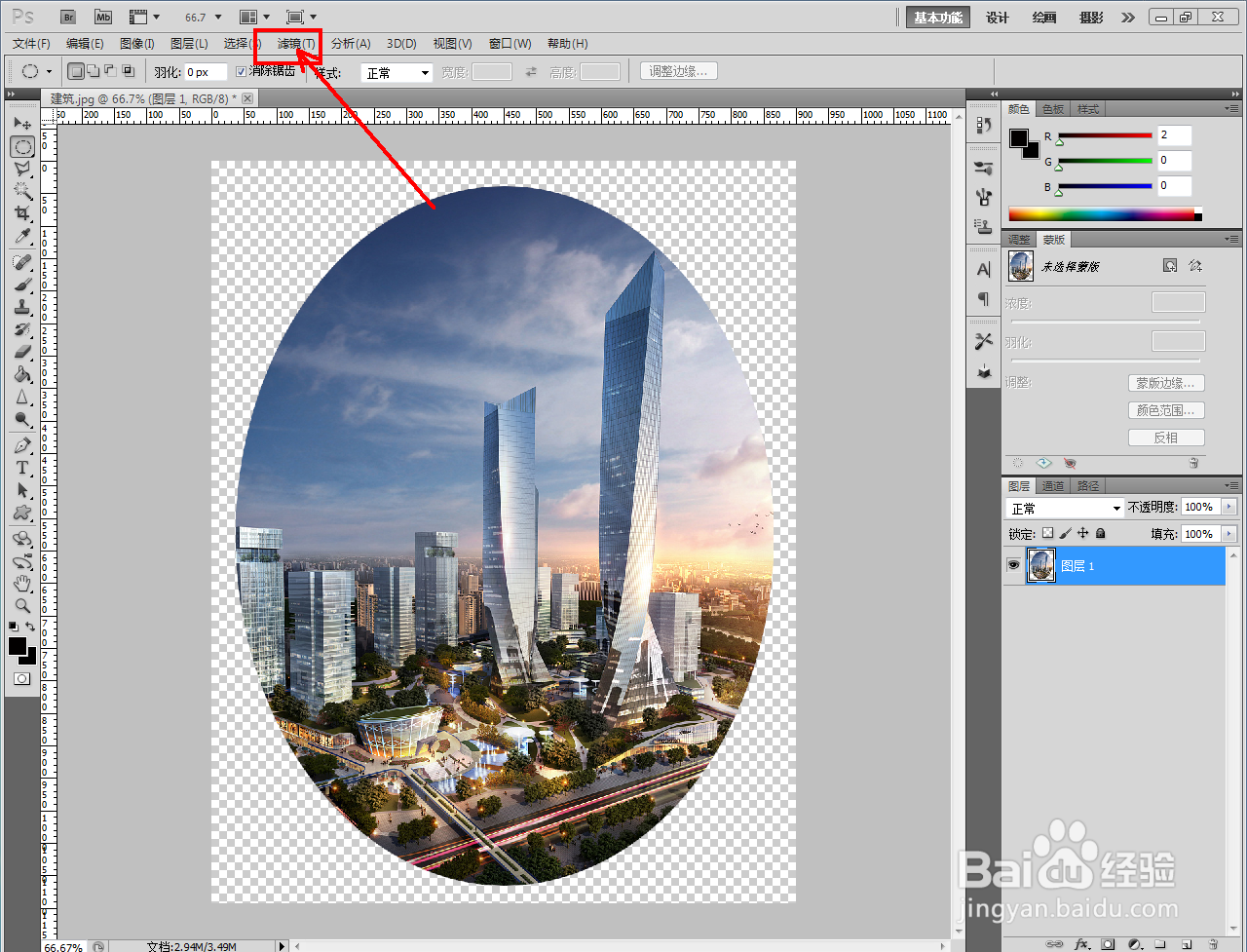





4、鼠标左键双击该图层空白区域,弹出图层样式设置栏后,按图示设置好图层皱诣愚继样式中的【投影】、【内阴影】、【内发光】、【斜面和浮雕】、【等高线】以及【描边】参数;







5、完成球面化特效图层样式的设置后,点击【确定】,这样我们的ps球面化特效就制作完成了。以上就是关于ps球面化特效制作方法的所有介绍。



